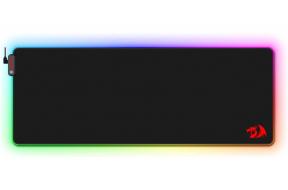Kaip užblokuoti „TeamViewer“ tinkle
Įvairios / / November 28, 2021
TeamViewer yra internetinių susitikimų, žiniatinklio konferencijų, failų ir darbalaukio bendrinimo per kompiuterius programa. „TeamViewer“ dažniausiai garsėja nuotolinio valdymo pulto bendrinimo funkcija. Tai leidžia vartotojams gauti nuotolinę prieigą per kitus kompiuterio ekranus. Du vartotojai gali pasiekti vienas kito kompiuterį su visais valdikliais.
Ši nuotolinio administravimo ir konferencijų programa prieinama beveik visoms operacinėms sistemoms, pvz., „Windows“, „iOS“, „Linux“, „Blackberry“ ir kt. Šios programos pagrindinis dėmesys skiriamas prieigai prie kitų kompiuterių ir suteikiant jų valdymą. Taip pat įtrauktos pristatymo ir konferencijų funkcijos.
Kaip TeamViewer žaidžia su internetiniais kompiuterių valdikliais, galite suabejoti jo saugumo funkcijomis. Nesijaudinkite, „TeamViewer“ turi 2048 bitų RSA pagrįstą šifravimą su raktų keitimu ir dviejų veiksnių autentifikavimu. Ji taip pat įgyvendina slaptažodžio nustatymo iš naujo parinktį, jei aptinkamas neįprastas prisijungimas ar prieiga.

Turinys
- Kaip užblokuoti „TeamViewer“ tinkle
- #1. DNS blokas
- #2. Užtikrinti klientų ryšį
- #3. Blokuoti prieigą prie IP adresų diapazono
- #4. Blokuokite TeamViewer prievadą
- #5. Grupės politikos apribojimai
- #6. Pakuotės patikrinimas
Kaip užblokuoti „TeamViewer“ tinkle
Vis dėlto galbūt norėsite užblokuoti šią programą savo tinkle. Šiame straipsnyje mes jums paaiškinsime, kaip tai padaryti. Na, reikalas yra tas, kad „TeamViewer“ nereikalauja jokios konfigūracijos ar jokios kitos ugniasienės, kad sujungtų du kompiuterius. Jums tereikia atsisiųsti .exe failą iš svetainės. Tai labai palengvina šios programos sąranką. Dabar su šiuo lengvu įdiegimu ir prieiga, kaip blokuotumėte „TeamViewer“ tinkle?
Buvo daug kaltinimų, kad „TeamViewer“ naudotojai įsilaužė į jų sistemas. Įsilaužėliai ir nusikaltėliai gauna neteisėtą prieigą.
Dabar atliksime veiksmus, kad blokuotumėte „TeamViewer“:
#1. DNS blokas
Visų pirma, turėsite užblokuoti DNS įrašų skyrą iš TeamViewer domeno, ty teamviewer.com. Dabar, jei naudojate savo DNS serverį, kaip ir Active Directory serverį, jums tai būtų lengva.
Atlikite šiuos veiksmus:
1. Pirmiausia turite atidaryti DNS valdymo konsolę.
2. Dabar turėsite sukurti savo aukščiausio lygio įrašą TeamViewer domenui (teamviewer.com).
Dabar jums nereikia nieko daryti. Palikite naują įrašą tokį, koks jis yra. Niekur nenukreipdami šio įrašo, automatiškai sustabdysite tinklo ryšį su šiuo nauju domenu.
#2. Užtikrinti klientų ryšį
Šiame žingsnyje turite patikrinti, ar klientai negali prisijungti prie išorinio DNS serveriai. Turėsite užtikrinti, kad į savo vidinius DNS serverius; prieiga suteikiama tik DNS ryšiams. Jūsų vidiniuose DNS serveriuose yra mūsų sukurtas netikras įrašas. Tai padeda mums pašalinti nedidelę galimybę klientui patikrinti TeamViewer DNS įrašą. Vietoj jūsų serverio šis kliento patikrinimas atliekamas tik pagal jų serverius.
Norėdami užtikrinti ryšį su klientu, atlikite šiuos veiksmus:
1. Pirmas žingsnis yra prisijungti prie ugniasienės arba maršrutizatoriaus.
2. Dabar reikia pridėti išeinančios ugniasienės taisyklę. Ši nauja taisyklė bus Neleisti 53 prievado TCP ir UDP iš visų IP adresų šaltinių. Tai leidžia tik jūsų DNS serverio IP adresus.
Tai leidžia klientams išspręsti tik tuos įrašus, kuriuos autorizavote per savo DNS serverį. Dabar šie įgalioti serveriai gali persiųsti užklausą kitiems išoriniams serveriams.
#3. Blokuoti prieigą prie IP adresų diapazono
Dabar, kai užblokavote DNS įrašą, galite palengvėti, kad ryšiai buvo užblokuoti. Bet tai padėtų, jei to nepadarytumėte, nes kartais, nepaisant užblokuoto DNS, TeamViewer vis tiek prisijungs prie žinomų adresų.
Dabar taip pat yra būdų, kaip įveikti šią problemą. Čia turėsite užblokuoti prieigą prie IP adresų diapazono.
1. Pirmiausia prisijunkite prie maršrutizatoriaus.
2. Dabar turėsite pridėti naują ugniasienės taisyklę. Ši nauja ugniasienės taisyklė neleis nukreipti ryšiai su 178.77.120.0./24
„TeamViewer“ IP adresų diapazonas yra 178.77.120.0/24. Dabar tai išversta į 178.77.120.1 – 178.77.120.254.
#4. Blokuokite TeamViewer prievadą
Nevadinsime šio žingsnio privalomu, bet geriau saugu nei gailėtis. Jis veikia kaip papildomas apsaugos sluoksnis. „TeamViewer“ dažnai jungiasi prie prievado numerio 5938 ir taip pat tuneliais per prievadus numerius 80 ir 443, ty atitinkamai HTTP ir SSL.
Šį prievadą galite užblokuoti atlikdami nurodytus veiksmus:
1. Pirmiausia prisijunkite prie ugniasienės arba maršrutizatoriaus.
2. Dabar turėsite pridėti naują ugniasienę, kaip ir paskutinį veiksmą. Ši nauja taisyklė neleis TCP ir UDP 5938 prievado iš šaltinio adresų.
#5. Grupės politikos apribojimai
Dabar turite apsvarstyti galimybę įtraukti grupės strategijos programinės įrangos apribojimus. Norėdami tai padaryti, atlikite šiuos veiksmus:
- Pirmas žingsnis yra atsisiųsti .exe failą iš TeamViewer svetainės.
- Paleiskite programą ir atidarykite grupės strategijos valdymo konsolę. Dabar reikia nustatyti naują GPO.
- Dabar, kai nustatėte naują GPO, eikite į Vartotojo konfigūracija. Slinkite iki Lango nustatymai ir įveskite saugos nustatymus.
- Dabar eikite į programinės įrangos registracijos politiką.
- Atsiras naujas maišos taisyklės iššokantis langas. Spustelėkite „Naršyti“ ir ieškokite „TeamViewer“ sąrankos.
- Suradę .exe failą, atidarykite jį.
- Dabar reikia uždaryti visus langus. Paskutinis veiksmas dabar yra susieti naują GPO su savo domenu ir pasirinkti „Taikyti visiems“.
#6. Pakuotės patikrinimas
Dabar pakalbėkime apie tai, kada nepavyksta atlikti visų pirmiau minėtų veiksmų. Jei taip atsitiks, turėsite įdiegti naują užkardą, kuri gali veikti Gilus paketų patikrinimas ir UTM (Vieningas grėsmių valdymas). Šie konkretūs įrenginiai ieško bendrų nuotolinės prieigos įrankių ir blokuoja jų prieigą.
Vienintelis minusas yra pinigai. Norėdami įsigyti šį įrenginį, turėsite išleisti daug pinigų.
Vienas dalykas, kurį turite atsiminti, yra tai, kad turite teisę užblokuoti „TeamViewer“, o kitame gale esantys vartotojai žino apie tokios prieigos politiką. Patartina turėti rašytinę politiką kaip atsarginę kopiją.
Rekomenduojamas:Kaip atsisiųsti vaizdo įrašus iš discord
Dabar galite lengvai užblokuoti „TeamViewer“ tinkle atlikdami aukščiau nurodytus veiksmus. Šie veiksmai apsaugos jūsų kompiuterį nuo kitų vartotojų, kurie bando valdyti jūsų sistemą. Patariama taikyti panašius paketų apribojimus kitoms nuotolinės prieigos programoms. Niekada nesate per daug pasiruošę, kai kalbama apie saugumą, ar ne?